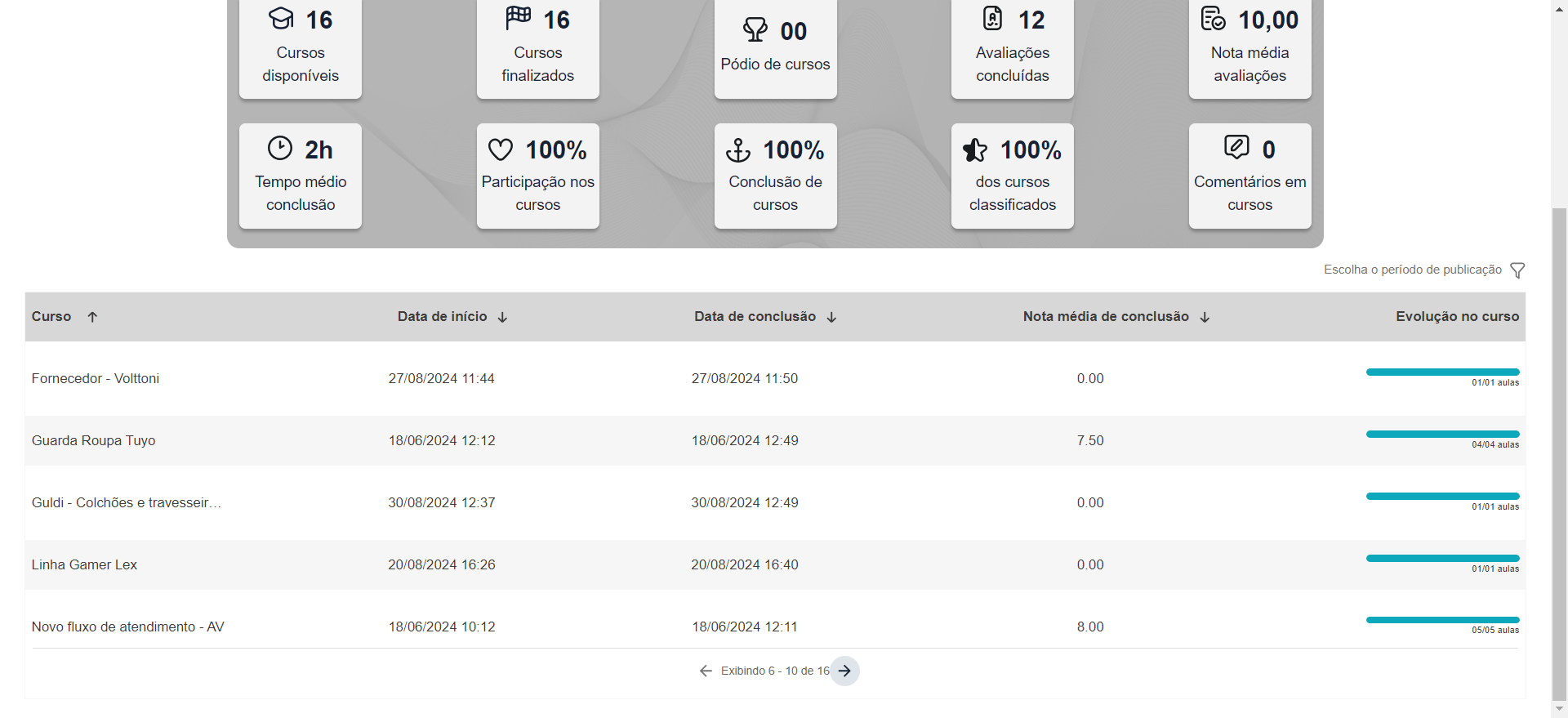Como acessar o relatório de Flix por lojas?
Aqui montamos um manual para auxiliar os heads de loja na gestão de Flix.
By Kauana Cassel
1
Acesso ao portal Inside the Box
2
Clique em "Conhecimento ✓"
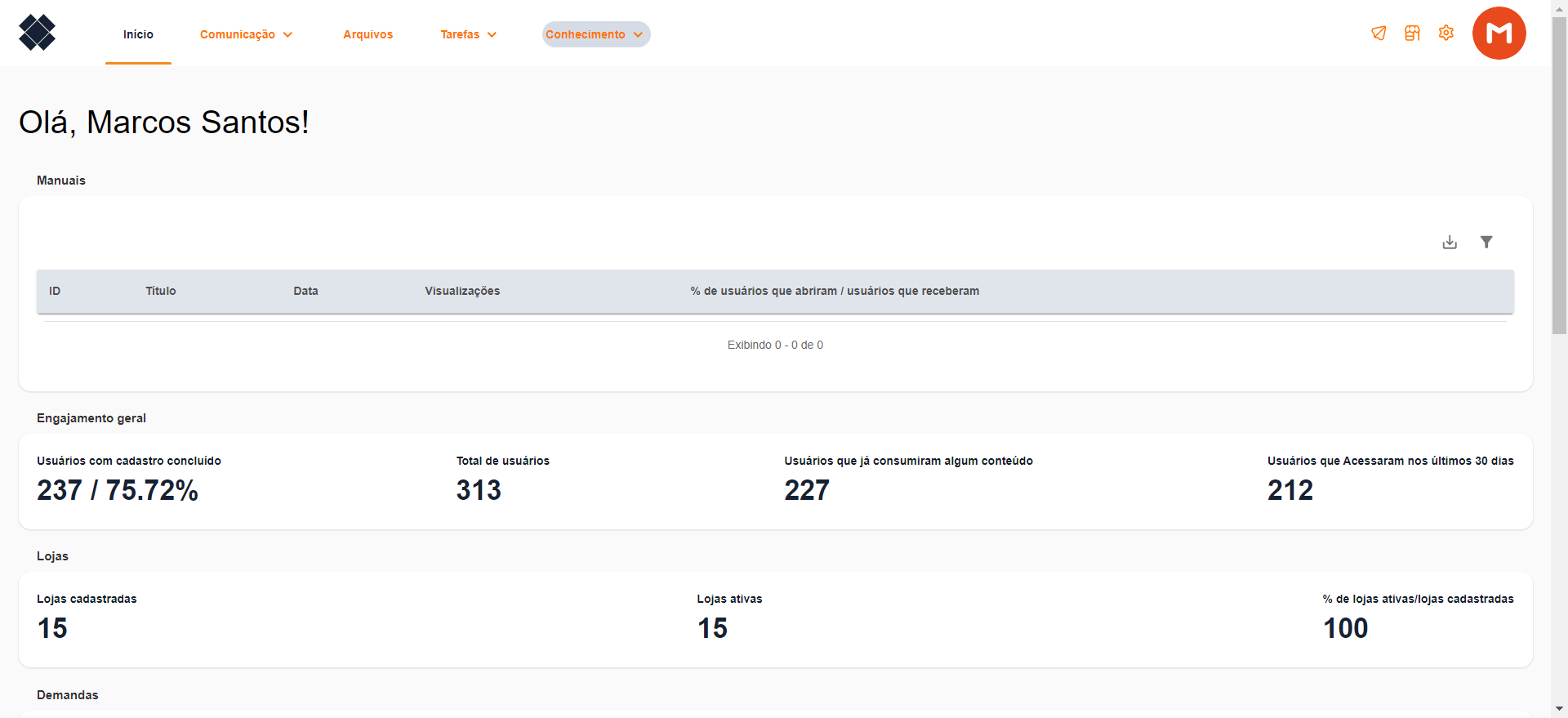
3
Selecione a opção de "Flix"
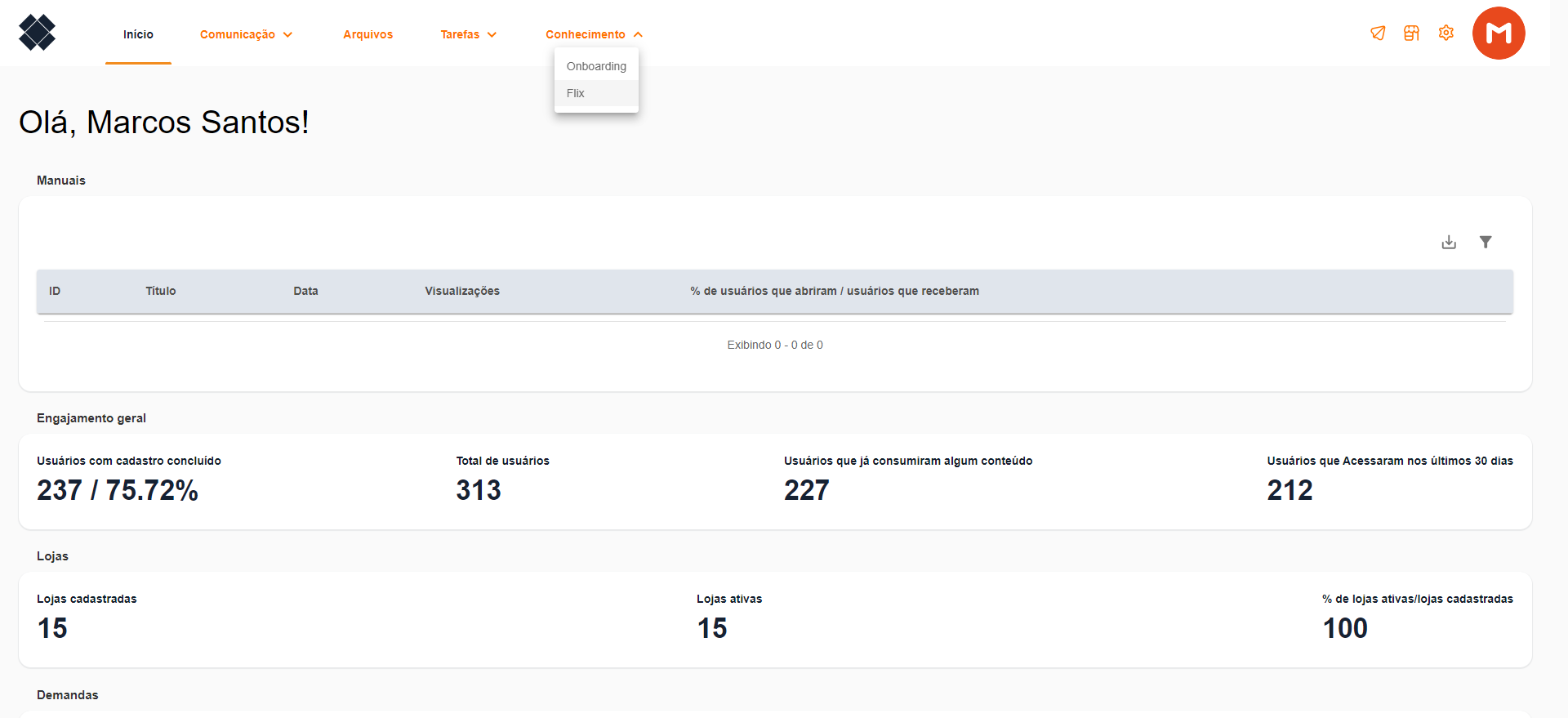
4
Desça a tela até chegar ao "Ranking de Colaboradores" e clique em "Ver mais"
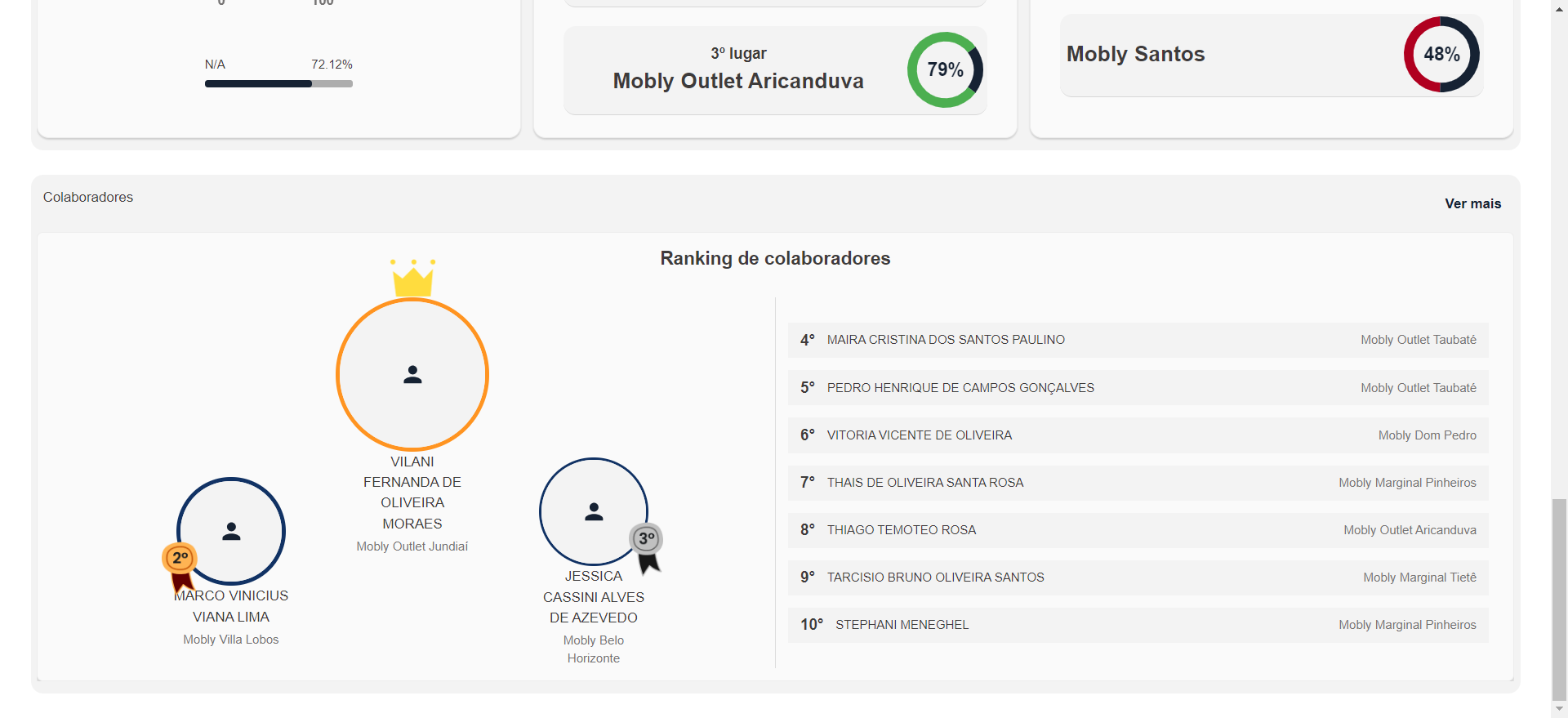
5
Clique no ícone de filtro.
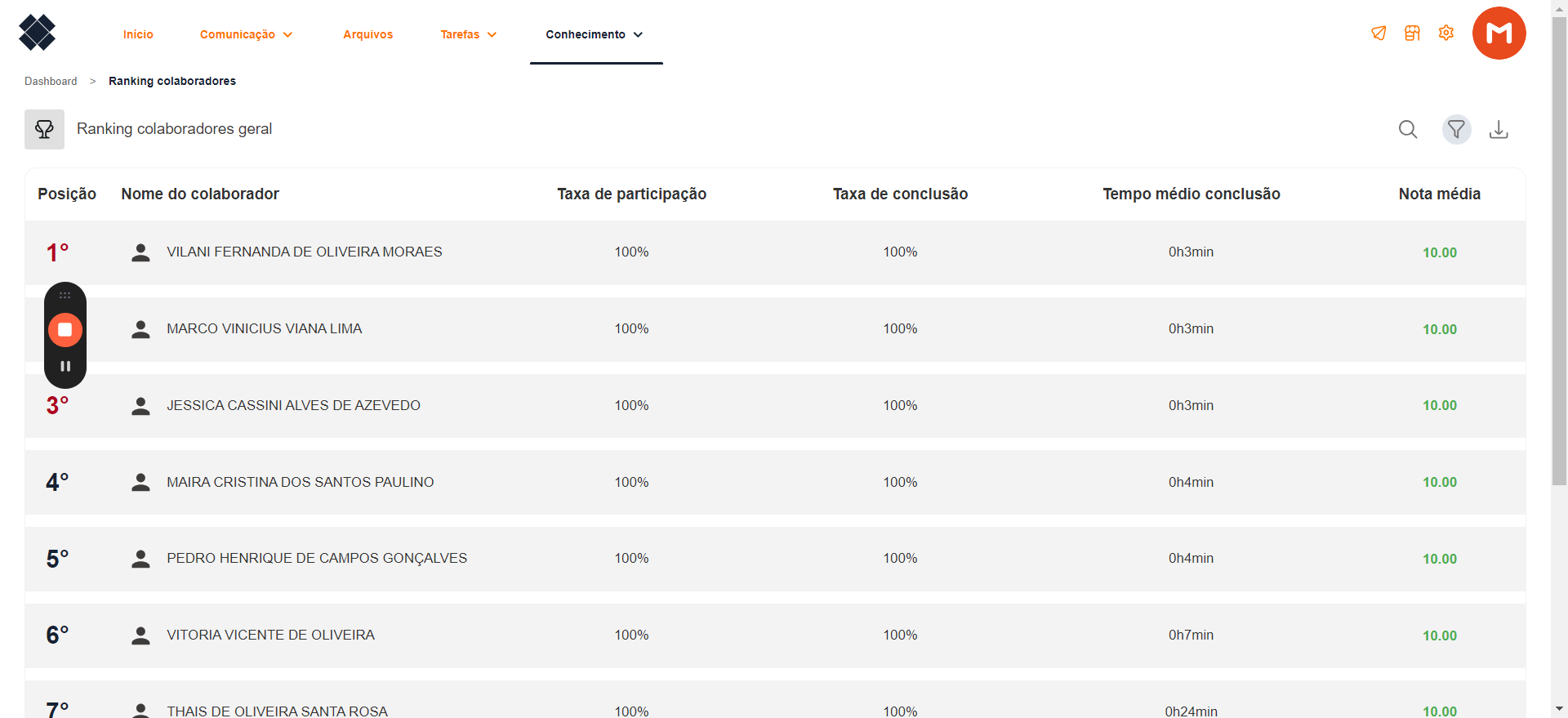
6
Clique em "Lojas" e selecione a sua loja.
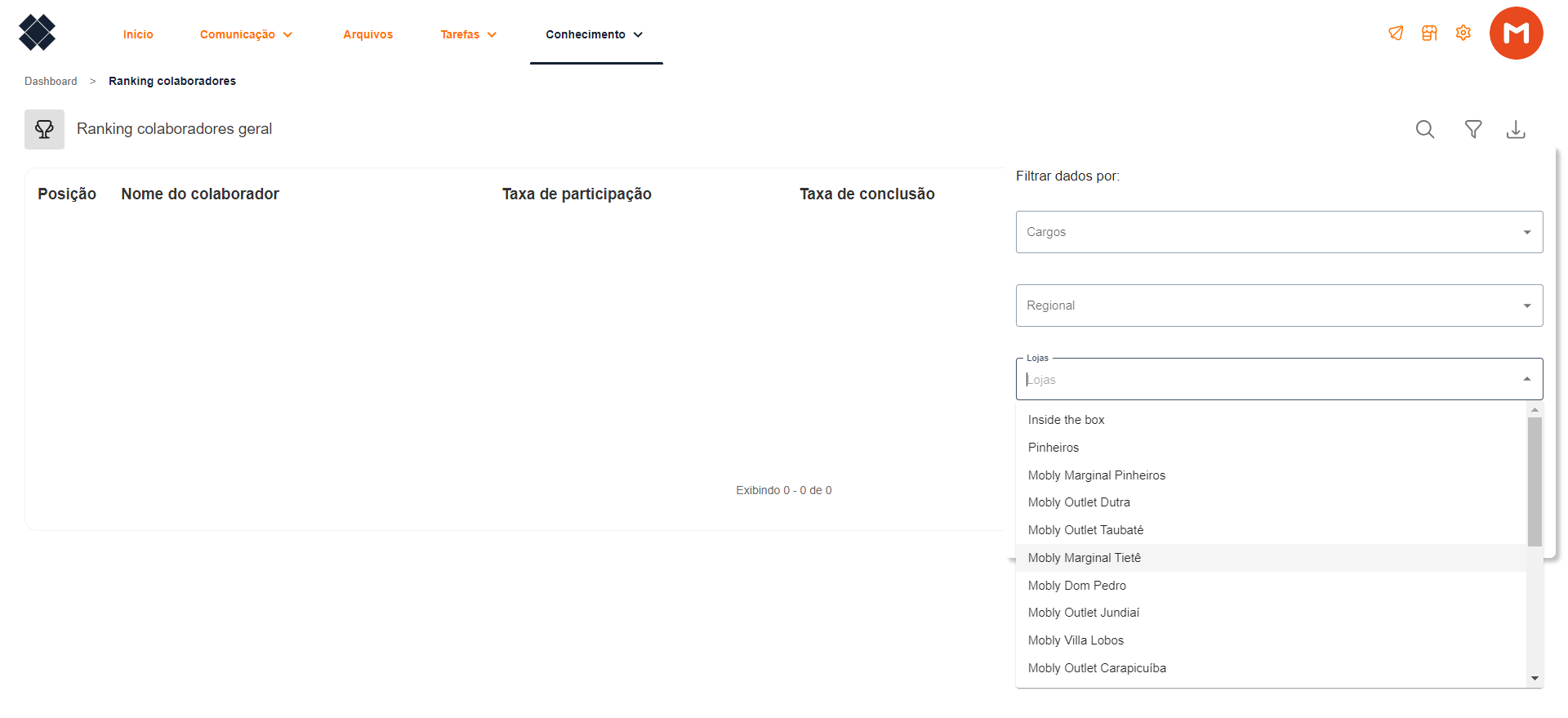
7
Clique em "Aplicar"
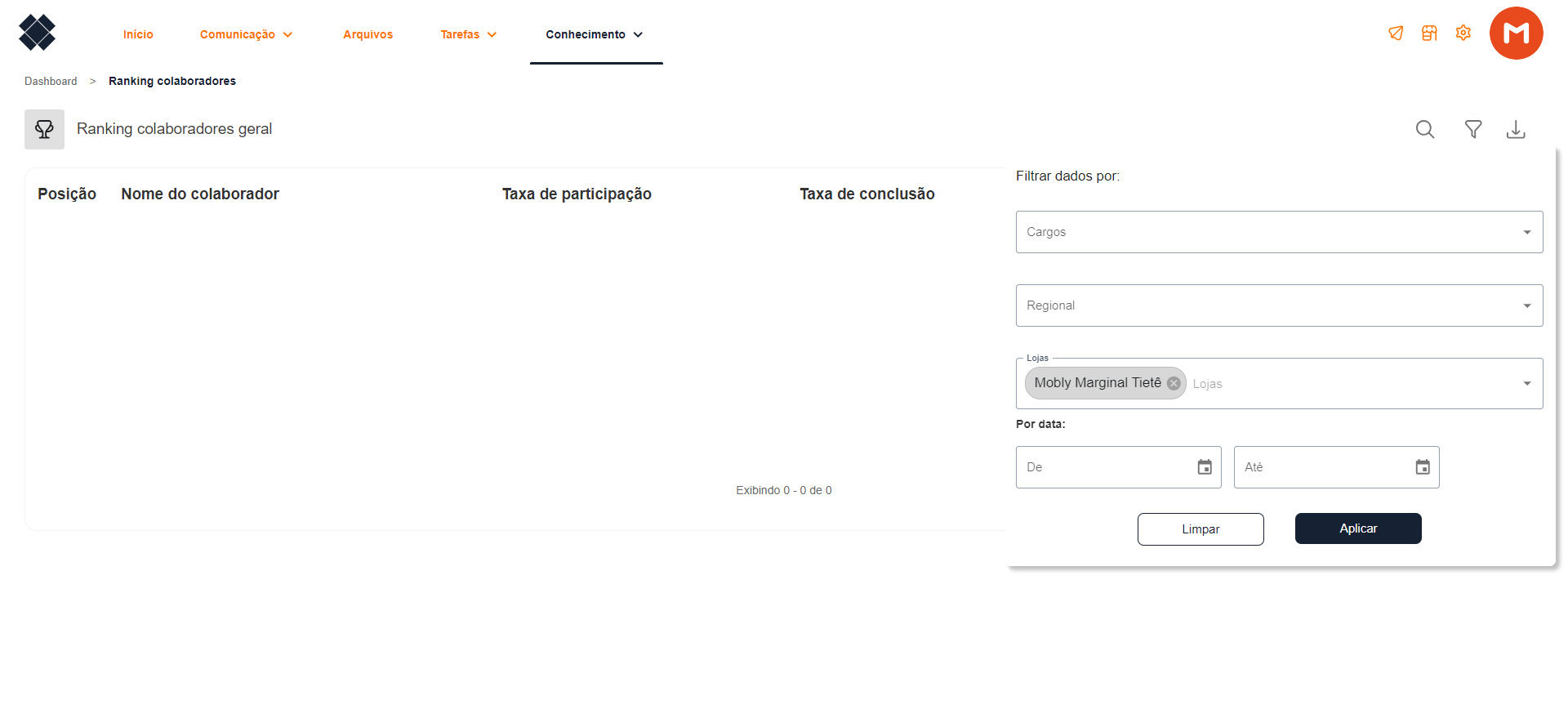
8
Aqui você poderá ter uma visão de dados gerais de todos os colaboradores pertencentes a sua loja. Com dados de taxa de participação, taxa de conclusão, tempo médio de conclusão de um curso e a nota médio do usuário em todos os cursos que possuem avaliação.

9
Para ver mais dados de um usuário específico, basta clicar no usuário desejado.
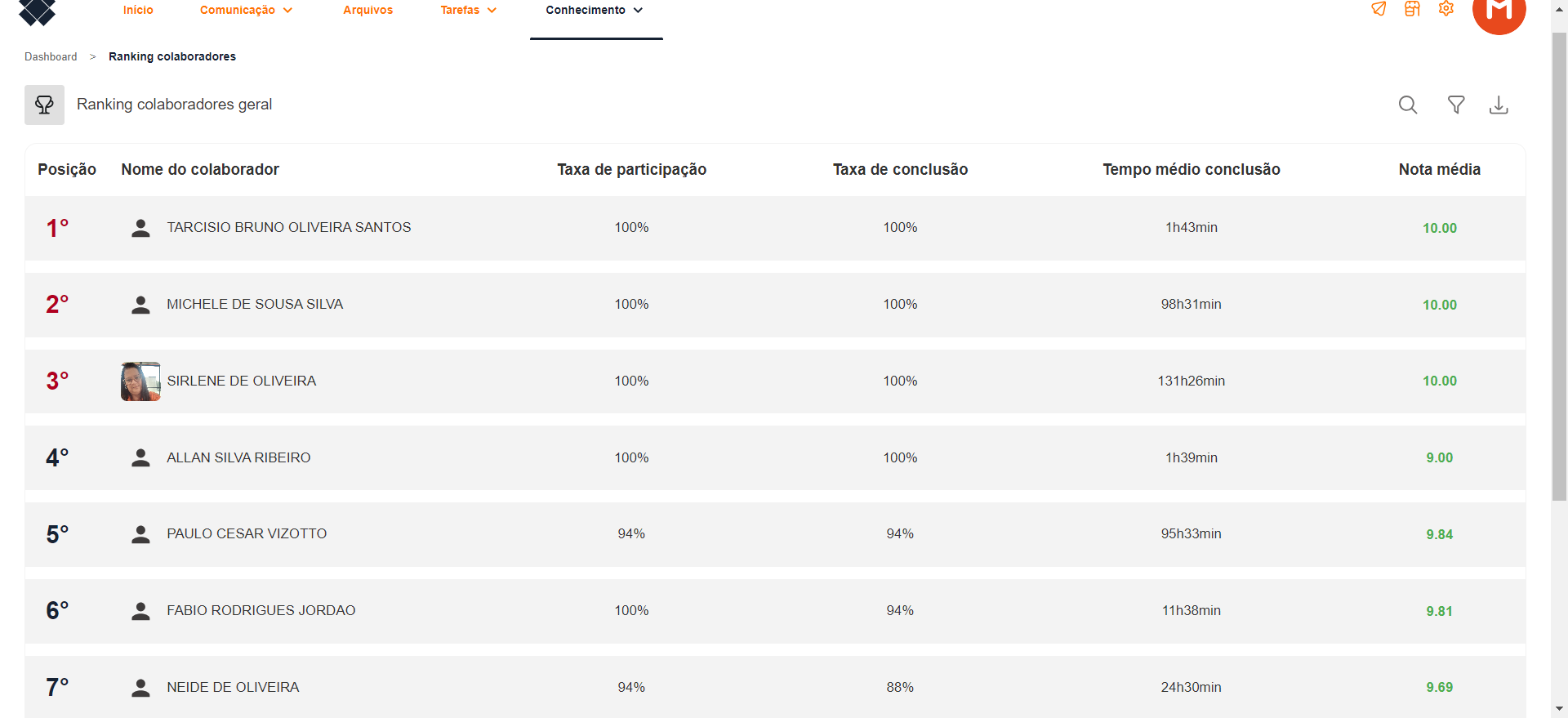
10
Nesta aba você terá uma visão geral de todos os dados do colaborador com a Flix.
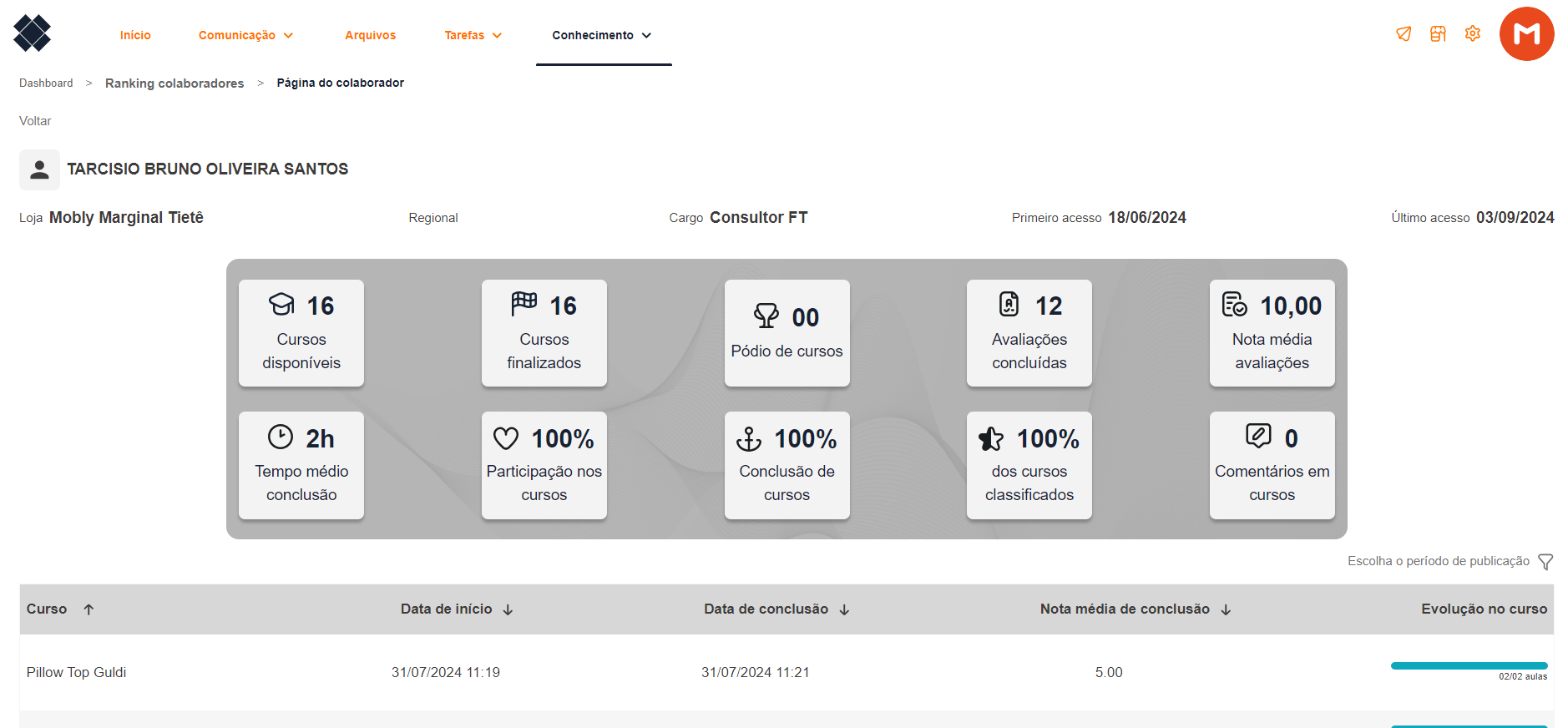
11
Ao rolar a pagina será possível verificar todos os cursos do usuário. Contendo a informação de quanto falta para um usuário finalizar um curso ou se ele já finalizou todas as aulas daquele determinado curso.